4K動画は、標準的なHD動画の4倍にあたる3840 x 2160ピクセルの解像度を持つ高精細動画フォーマットです。4K動画はより精細な画像とリアルな色彩を提供しますが、より多くのストレージ容量を消費します。iPhoneで4K動画をたくさん撮影してしまった場合は、編集、共有、バックアップのためにiPhoneからPCに4K動画を転送すると良いでしょう。
しかし、4K動画ファイルはサイズが大きいため、いくつかの問題が発生する可能性があります。では、このタスクを簡単に実現する方法はあるのでしょうか?答えは「はい」です。この記事では、iPhoneからPCに4K動画を転送する3つの方法をご紹介します。詳しくは、読み進めてください。
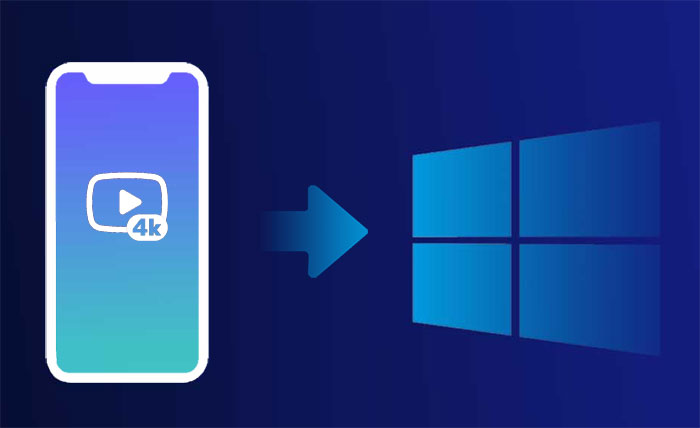
4K動画のオリジナル画質を維持したい場合は、 Coolmuster iOS Assistantなどの専門的なデータ転送ソフトウェアを使用する必要があります。これは、写真、動画、音楽、連絡先、メッセージなど、iPhoneとPC/ Mac間でデータを簡単に転送できるオールインワンのiPhoneデータバックアップ、転送、管理ソリューションです。
Coolmuster iOS Assistantの主な機能:
iOSアシスタントを使用してiPhoneからコンピューターに4Kビデオを転送するにはどうすればよいですか?以下の手順に従ってください。
01まず、下のボタンをクリックしてソフトウェアのダウンロードを開始します。次に、USBデータケーブルを使ってiPhoneとコンピュータを接続します。接続すると、iPhoneにこのコンピュータへの信頼を求めるメッセージが表示される場合があります。「信頼」をタップして続行してください。
02ソフトウェアがデバイスを正常に検出すると、添付のスクリーンショットに示すメインインターフェースが表示されます。この時点で、すべてのフォルダがメインインターフェース上で整理されていることに気付くでしょう。

03 「ビデオ」フォルダに移動して、より詳細なファイル情報を確認します。プレビュー中に、コンピューターにエクスポートしたい4Kビデオを選択し、「エクスポート」オプションをクリックしてプロセスを開始します。

ビデオチュートリアル:
逆に、PC から iPhone にビデオをインポートしたい場合は、次のガイドを参照してください。
iTunesの有無にかかわらず、PCからiPhoneにビデオを転送する方法サードパーティ製のソフトウェアをダウンロードしたくない場合は、 WindowsまたはMacに内蔵されている写真アプリを使ってiPhoneからPCに4K動画を転送することもできます。ただし、この方法では転送中に4K動画が回転または拡大縮小され、画質が劣化する可能性があります。これらの問題が問題にならない場合は、iPhoneからPCに4K動画を無料で転送する方法をご紹介します。
お使いのコンピューターがWindows 10/11 オペレーティング システムで実行されている場合、iPhone から PC Windows 10/11 に 4K ビデオを転送する手順は次のとおりです。
ステップ1. USBケーブルを使ってiPhoneとPCを接続します。初めて接続する場合は、iPhoneのデータへのアクセスを許可し、iPhoneのロック解除パスワードを入力する必要があります。
ステップ2. PCで「フォト」アプリを開きます。「スタート」メニューまたはタスクバーにアイコンがあります。または、検索バーに「フォト」と入力して開くこともできます。

ステップ 3. フォト アプリのメイン インターフェイスで、右上隅にある [インポート] ボタンをクリックし、[USB デバイスから] オプションを選択します。

ステップ 4. 次に、デバイスを選択し、転送するビデオを選択します。
お使いのコンピュータがMacシステムの場合、iPhone からMacに 4K ビデオを転送する手順は次のとおりです。
ステップ 1. USB ケーブルを使用して iPhone をMacに接続し、「写真」アプリを開きます。
ステップ2. 左側のサイドバーの「デバイス」セクションにiPhoneが表示されます。クリックすると、iPhoneの写真や動画にアクセスできます。
ステップ 3. Macに転送する 4K ビデオを選択します。
ステップ4. ビデオを選択したら、写真ウィンドウ上部の「選択した項目をインポート」ボタンをクリックします。または、「すべての新しい項目をインポート」をクリックして、iPhoneからMacにすべての新しいビデオを転送することもできます。

先ほども述べたように、4K動画は容量が大きいため、データ転送の効率に影響するでしょうか?ご心配なく、大量の動画を転送したい場合は、以下の記事をお読みください。
iPhoneからPCに大容量の動画ファイルを転送するには?9つの方法をご紹介しますUSBケーブルを使いたくない、または手元にない場合でも、iCloudを使えばiPhoneからパソコンに4K動画を転送できます。iCloudはAppleが提供するクラウドストレージサービスで、4K動画を含むデータをすべてのAppleデバイス間で同期できます。iCloud経由で4K動画をパソコンに転送するにはどうすればいいですか?以下の手順に従ってください。
ステップ 1. iPhone で「設定」アプリを開き、Apple ID をタップして、「iCloud」オプションを選択します。
ステップ2. 「iCloud」インターフェースで「写真」オプションをタップし、「iCloud写真」のトグルスイッチをオンにします。これで、4Kビデオを含むiPhone内のすべての写真とビデオが自動的にiCloudサーバーにアップロードされます。

ステップ3. 任意のブラウザでwww.icloud.comにアクセスし、iCloudアカウントのユーザー名とパスワードを入力してiCloudウェブバージョンにログインします。iCloudウェブバージョンのメインインターフェースで「写真」アイコンをクリックし、写真管理インターフェースにアクセスします。ここで、4Kビデオを含むiCloud上のすべての写真とビデオを閲覧できます。

ステップ 4. 転送したい 4K ビデオを選択し、右上隅の「ダウンロード」ボタンをクリックして PC にダウンロードします。
Q1. iPhoneで4Kビデオを撮影するにはどうすればいいですか?
iPhoneで4K動画を撮影するには、iPhoneのカメラ設定を調整し、4K動画に適した解像度とフレームレートを選択する必要があります。手順は以下のとおりです。
Q2. 4Kビデオのサイズとフォーマットを制御するにはどうすればよいですか?
Q3. iPhoneからPCに4Kビデオを転送できないのはなぜですか?
iPhoneからPCに4K動画を転送する過程で、タスクを正常に完了できない問題が発生する場合があります。これらの問題は、以下の理由により発生する可能性があります。
以上がiPhoneからPCに4K動画を転送する方法についての内容です。USBを使用する2つの方法とUSBを使用しない1つの方法をご紹介しました。4K動画の元の画質を保ちたい場合は、iPhoneとPC間で4K動画を無劣化で転送できるプロフェッショナルなデータ転送ソフトウェア、 Coolmuster iOS Assistantの使用を強くお勧めします。今すぐCoolmuster iOS Assistantをダウンロードして、4K動画転送の旅を始めましょう。この記事がお役に立てば幸いです。
関連記事:
[ホットガイド] iPhone から Lenovo ラップトップに写真を転送する方法





